Reklamy w TikTok
Konta TikTok
Zarządzanie kontami z Business Center
Platformy partnera e-commerce TikTok
Utwórz kampanię
Utwórz grupę reklam
Utwórz reklamę
Zarządzaj reklamami
Tworzenie reklam w innych narzędziach TikTok
Cele z zakresu rozważania zakupu
Promocja aplikacji
Pozyskiwanie potencjalnych klientów
Sprzedaż
- Cel Sprzedaż produktów
- Konfiguracja katalogu
- Reklamy katalogowe
- Reklamy TikTok Shop
- Reklamy z zakupem w filmie (na potrzeby TikTok Shop)
- Reklamy z zakupem LIVE
- Reklamy z zakupem produktu
- Kreacje powiązane ze sklepem
- Store Promotion Ads
- Tokopedia Ads
- Konwersje sieciowe
- Optymalizacja sieciowa oparta na wartości
Film na kanale
Interaktywna reklama na kanale
Umiejscowienie poza kanałem
Interaktywne udoskonalenia
Branżowe rozwiązania reklamowe
Optymalizacja aukcji reklam
Optymalizacja kreacji
Partnerstwa w kwestii kreacji
Kampanii Smart+
Pomiar aplikacji
Konwersje offline
Pomiar sieciowy
Obserwacje i zgłaszanie
Pomiar reklam sklepu
Opcje rozliczenia
Zarządzanie rozliczeniami
Promocje, środki reklamowe i kupony
Rozwiązywanie problemów z płatnościami i rozliczeniami
Zasady zamieszczania reklam
Polityki prywatności i zasady ochrony prywatności
Zarządzanie rozliczeniami
Podatki
-
- Informacje na temat odliczania podatku z salda konta
- Jak dodać NIP
- Argentyna: informacje o podatku od wartości dodanej (VAT)
- Australia: informacje o podatku od towarów i usług (GST)
- Bahrajn: informacje o podatku od wartości dodanej (VAT)
- Brazylia: informacje o podatku od wartości dodanej (VAT)
- Informacje na temat weryfikacji identyfikatora podatkowego w Brazylii
- Kambodża: informacje o podatku od wartości dodanej (VAT)
- Kanada: Informacje o podatku od towarów i usług (GST), zharmonizowanym podatku od sprzedaży (HST) i podatku od sprzedaży w Quebecu (QST)
- Chile: informacje o podatku od wartości dodanej (VAT)
- Kolumbia: informacje o podatku od wartości dodanej (VAT)
- Kostaryka: informacje o podatku od wartości dodanej (VAT)
- Dominikana: informacje o podatku od wartości dodanej (VAT)
- Ekwador: informacje o podatku od wartości dodanej (VAT)
- Egipt: informacje o podatku od wartości dodanej (VAT)
- UE i Wielka Brytania: informacje o podatku od wartości dodanej (VAT)
- Gwatemala: informacje o podatku od wartości dodanej (VAT)
- Indonezja: informacje o podatku od wartości dodanej (VAT) i podatku u źródła (WHT)
- Indie: informacje o podatku od towarów i usług (GST)
- Izrael: informacje o podatkach
- Japonia: informacje o japońskim podatku konsumpcyjnym (JCT)
- Korea: informacje o podatku od wartości dodanej (VAT)
- Malezja: informacje o podatku od usług cyfrowych (DST)
- Meksyk: informacje o podatku od wartości dodanej (VAT)
- Nowa Zelandia: informacje o podatku od towarów i usług (GST)
- Norwegia: informacje o podatku od wartości dodanej (VAT)
- Oman: informacje o podatku od wartości dodanej (VAT)
- Panama: informacje o podatku od wartości dodanej (VAT)
- Peru: informacje o podatku od wartości dodanej (VAT)
- Rosja: informacje o podatku od wartości dodanej (VAT)
- Arabia Saudyjska: informacje o podatku od wartości dodanej (VAT)
- Singapur: informacje o podatku od towarów i usług (GST)
- Republika Południowej Afryki: informacje o podatku od wartości dodanej (VAT)
- Szwajcaria: informacje o podatku od wartości dodanej (VAT)
- Tajlandia: informacje o podatku od wartości dodanej (VAT)
- Turcja: informacje o podatku od wartości dodanej (VAT)
- Ukraina: informacje o podatku od wartości dodanej (VAT)
- Zjednoczone Emiraty Arabskie: informacje o podatku od wartości dodanej (VAT)
- Urugwaj: informacje o podatku od wartości dodanej (VAT)
- Stany Zjednoczone: informacje o podatku od sprzedaży
- Wietnam: informacje o podatku od wartości dodanej (VAT)
-
Faktury
-
- Jak zarządzać fakturami w Business Center TikTok
- Jak pobierać faktury w TikTok Ads Manager
- Informacje dotyczące grup faktur w Business Center TikTok
- Lista mapowanych pól faktury
- Jak zaktualizować numer zlecenia zakupu (PO) na miesięcznych fakturach
- Jak przypisać trasata w Business Center
- Jak dokonać częściowej płatności za fakturę
-
Transakcje
Dane rozliczeniowe
- Płatności i rozliczenia /
- Zarządzanie rozliczeniami /
- Transakcje /
Lista funkcji na stronie Transakcje
Na stronie Transakcje wyświetlane są zasoby danych użytkowników, począwszy od procesu wdrażania i wyświetlania reklam, a skończywszy na rozliczeniach.
Nowa strona Transakcje zawiera wszystkie Twoje transakcje wraz z niezbędnymi szczegółami, a także zestawienie kampanii, których dotyczyły te płatności, aby zapewnić Ci lepsze zrozumienie Twoich wydatków i działalności.
Na tej stronie możesz wyszukać wszystkie informacje o transakcjach i odpowiednio pobrać faktury oraz różnego rodzaju, odpowiednie zapisy.
Co znajduje się na stronie Transakcje?
Dopasowanie zakresu dat (nie dłuższy niż 31 dni) pozwala na przeglądanie rekordów transakcji każdego rodzaju w różnych okresach.
Transakcje
W sekcji Transakcje znajdziesz wszystkie płatności, które zostały dokonane na tym koncie.
Co znajdziesz w sekcji:
Data transakcji: dokładna godzina i data dokonania płatności.
Metoda płatności: informacje o metodzie płatności, na przykład rodzaj karty, której użyto do płatności i jej cztery ostatnie cyfry.
Dokument: faktura za przetworzoną płatność.
Możesz kliknąć przycisk ⬇️, aby pobrać fakturę.
Status: status transakcji w czasie rzeczywistym.
Sukces: płatność powiodła się. Najechanie kursorem na Wyświetl szczegóły pod statusem transakcji pozwala sprawdzić szczegóły Analizy transakcji, dla której płatność się powiodła.
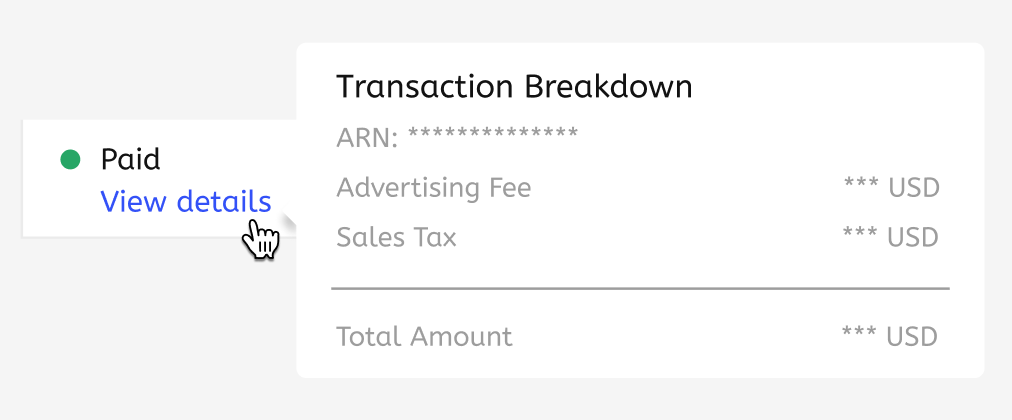
Przetwarzanie: płatność jest przetwarzana w danej chwili. Kliknięcie Wyświetl szczegóły spowoduje przekierowanie do kasy.
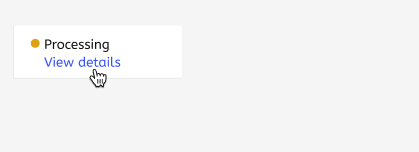
Niepowodzenie: płatność się nie powiodła. Najechanie kursorem na Wyświetl szczegóły pod statusem transakcji pozwala sprawdzić dokładną przyczynę niepowodzenia płatności.
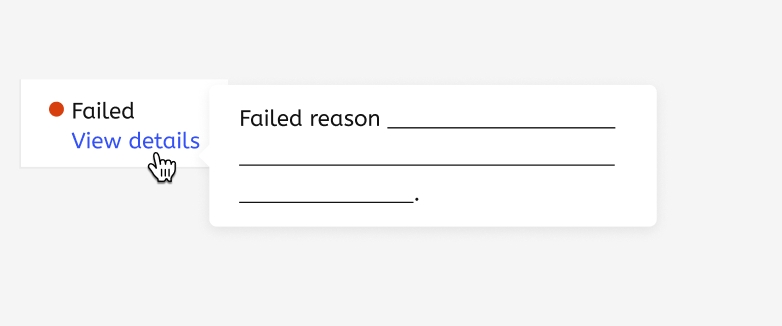
Kwota: dokładna kwota transakcji (wraz z podatkiem).
Środki reklamowe
W sekcji Środki reklamowe znajdziesz zapisy środków reklamowych i kuponów dla tego konta.
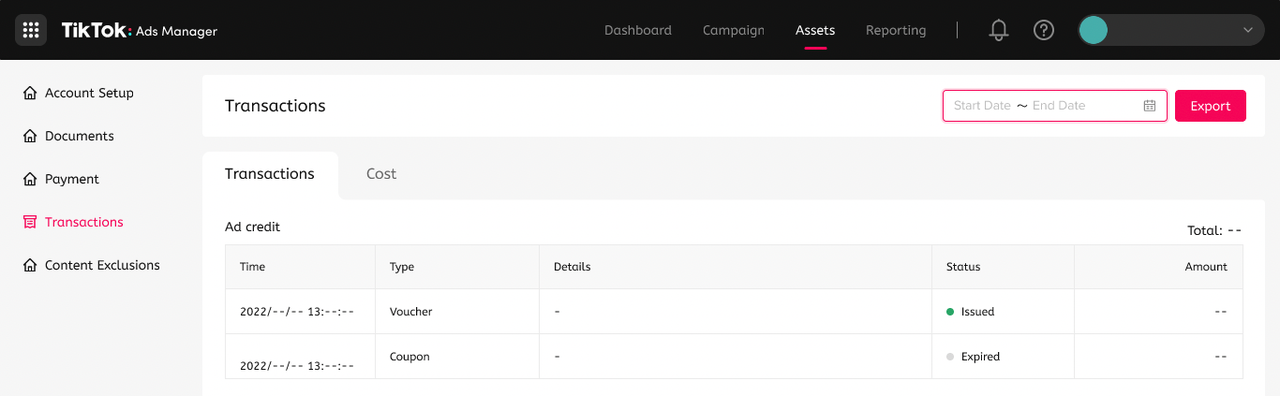
Co znajdziesz w sekcji:
Data transakcji: dokładna godzina i data rozpoczęcia lub wygaśnięcia promocji.
Rodzaj transakcji: typ promocji, w tym Środki reklamowe i Kupon.
Status: status promocji w momencie wykonania działania.
Wydano: promocja jest ważna i dodana do salda konta do wykorzystania.
Wygasła: promocja jest nieważna i została wycofana z salda konta.
Kwota: kwota promocji.
Inne
W sekcji Inne znajdziesz zapisy dotyczące opłat za weryfikację karty, przelewu między BC a kontem reklamowym (jeśli dotyczy) oraz zwrotu pieniędzy.
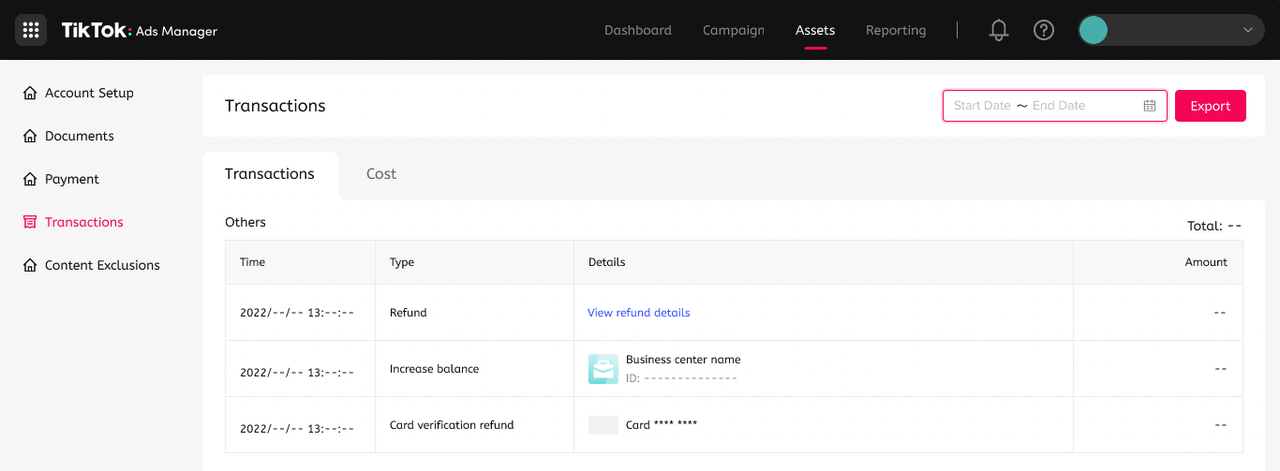
Weryfikacja karty / zwrot pieniędzy za weryfikację karty
Weryfikacja karty to opłata weryfikacyjna karty pobierana przez system w celu weryfikacji ważności karty podczas łączenia kart w TTAM lub BC.
Zwrot pieniędzy za weryfikację karty to opłata weryfikacyjna, która zostanie automatycznie zwrócona, jeśli karta jest ważna.
Co znajdziesz w tej sekcji:
Data transakcji: dokładna godzina i data obciążenia / zwrotu środków za weryfikację karty.
Rodzaj transakcji: weryfikacja karty lub zwrot pieniędzy za weryfikację karty.
Szczegóły: informacje o metodzie płatności, na przykład rodzaj karty, której użyto do płatności i jej cztery ostatnie cyfry ― karta użyta do weryfikacji / zwrotu pieniędzy za weryfikację.
Kwota: pobrana/zwrócona kwota opłaty.
Zwiększ/zmniejsz saldo
Sekcja Zwiększ/zmniejsz saldo dotyczy tylko Konta reklamowego, którym zarządza Business Center.
Co znajdziesz w tej sekcji:
Data transakcji: dokładna godzina i data dokonania przelewu.
Rodzaj transakcji:
Zwiększ saldo: alokacja z Business Center na konto reklamowe
Zmniejsz saldo: alokacja z konta reklamowego z powrotem do Business Center
Szczegóły: informacje o koncie Business Center, w tym nazwa konta i identyfikator konta, z którego przelew jest potrącany lub do którego dodawane są środki.
Kwota: kwota przelewu.
Zwrot pieniędzy
Sekcja Zwrot pieniędzy dotyczy tylko kont korzystających z płatności samodzielnej lub płatności automatycznej.
Co znajdziesz w tej sekcji:
Data transakcji: dokładna godzina i data dokonania przelewu.
Rodzaj transakcji: zwrot pieniędzy.
Szczegóły: kliknięcie Wyświetl szczegóły zwrotu pieniędzy spowoduje przekierowanie na stronę z informacjami o zwrotach pieniędzy.
Kwota: kwota zwrotu pieniędzy.
Co znajduje się na stronie Koszt?
Strona Koszt zawiera podstawowe informacje o dziennych kosztach każdej kampanii oraz szczegółowe informacje o podatkach.
Koszt kampanii
W sekcji Koszt kampanii wyświetla się dzienny koszt i podział każdej kampanii.
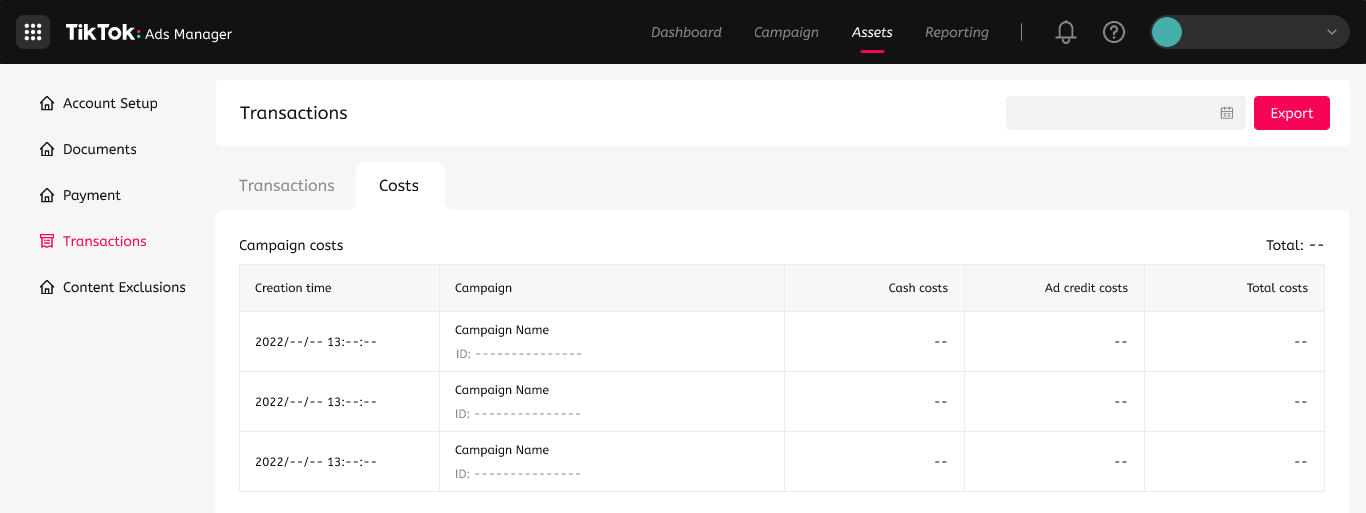
Co znajdziesz w tej sekcji:
Data transakcji: dokładna godzina i data wystąpienia kosztu.
Kampania: informacje o kampanii, na przykład nazwa i identyfikator kampanii.
Koszt w gotówce: kwota salda gotówki wydana na kampanię w ciągu dnia.
Koszt środków reklamowych: kwota środków reklamowych / kuponów wydana na kampanię w ciągu dnia.
Łączny koszt: suma kosztu gotówkowego i kosztu środków reklamowych kampanii w ciągu dnia.
Podatek
W sekcji Podatek wyświetlane są informacje o podatku.
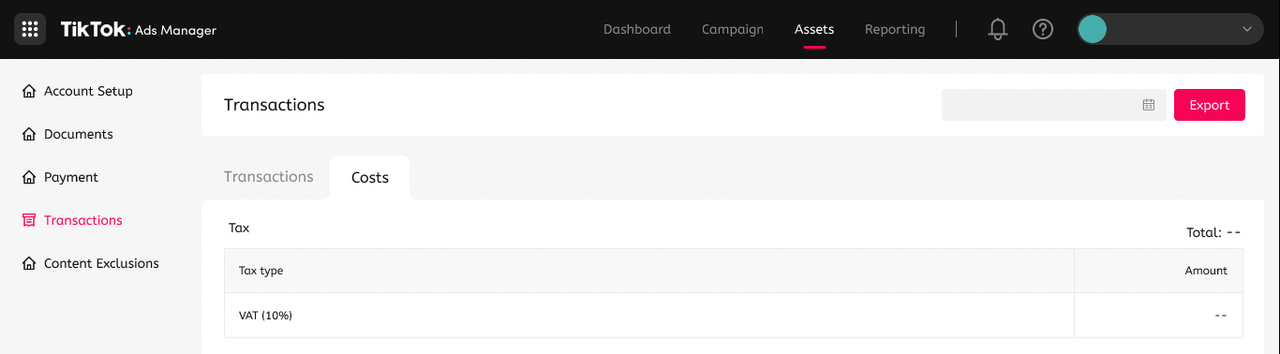
Co znajdziesz w tej sekcji:
Rodzaj podatku: rodzaj i stawka podatku.
Kwota: kwota opłaty podatkowej.
Eksportuj rekord transakcji
Aby pobrać rekord transakcji, przejdź na stronę rekordu do wyeksportowania, dostosuj zakres dat (nie dłuższy niż 31 dni) i kliknij przycisk Eksportuj.
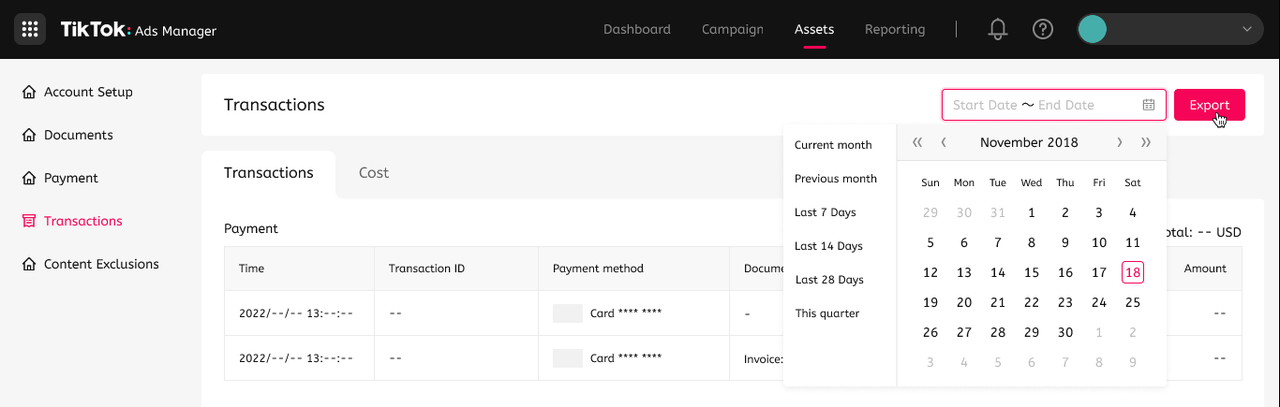
Rekord zostanie pobrany w formacie Excel.
Zestawienie Koszt zawiera informacje na temat dat, nazwy kampanii, identyfikatora kampanii, kosztu w gotówce, kosztu środków reklamowych i kosztu całkowitego.
Zestawienie Płatność zawiera informacje na temat dat, identyfikatora transakcji, metody płatności, statusu oraz kwoty.
